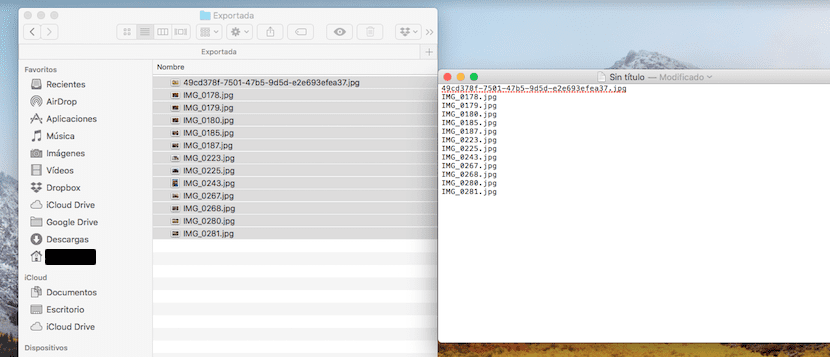
Mac 운영 체제는 생산성과 동의어입니다. 일부 기능은 실제로 사용하지 않을 수도 있습니다. 그럼에도 불구하고 작업 흐름을 개선하고 이러한 반복적 인 기능에서 시간을 절약 할 수있는 작은 기능을 아는 것은 흥미 롭습니다.
이것이 오늘 쇼의 경우입니다. 에 특정 작업은 Finder 폴더에 포함 된 모든 파일을 알아야합니다.. 예를 들어, 이메일 첨부 파일 또는 디렉토리의 문서입니다. 이 기능을 사용하면 내용을 저장하기 위해 화면을 다시 캡처하지 않습니다.
때문에 다양한 이유로 화면 캡처가 생산적이지 않습니다.. 먼저, 캡처 된 이미지의 내용을 저장하려면 더 많은 용량이 필요합니다.. 둘째, 우리는 목록을 편집 할 수 없습니다, 이미지를 표시하지 않는 한. 그리고 두 번째 파생물로 파일을 검색 할 수 없습니다. 이 모든 것은 파일의 내용을 TextEdit와 같은 일반 텍스트로 복사하여 해결됩니다.
이를 위해 다음과 같은 조치를 취해야합니다.
- 먼저 Finder를 열고 우리는 파일과 폴더를 선택합니다 우리가 포함하고 싶은 것.
- 이제 우리는 선택한 파일 복사 일반적인 방법 : 편집 및 복사 또는 키보드 단축키 cmd + C
- 지금 플레이 텍스트 편집기를 엽니 다.
- 선택 새 문서.
- 이제 다음 경로를 따라야합니다. 환경 설정 (작업 표시 줄에서«TextEdit»텍스트를 클릭하여- 새 문서 - 체재 -만들기 옵션 확인 일반 텍스트.
- TexEdit를 닫고 다시 엽니 다..
- 콘텐츠 붙여 넣기 클립 보드에 있습니다. 편집 및 붙여 넣기, 오른쪽 버튼 붙여 넣기 또는 키보드 단축키 cmd + V
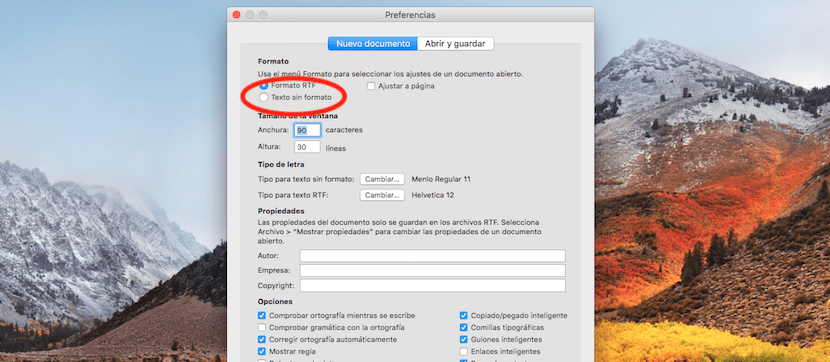
또 다른 옵션은 이름 앞, 파일의 전체 경로를 포함하여 전체 파일 목록을 TextEdit로 전송. 이렇게하려면 Finder에서 새 텍스트 편집기 문서로 파일을 드래그하기 만하면됩니다. 이 기능을 일반 텍스트로 수행하는 것이 중요합니다.그렇지 않으면 macOS는 파일 내용을 TextEdit 문서에 삽입하려고합니다.
다른 곳으로 옮기고 싶다면 먼저 붙여 넣은 텍스트를 선택하고 새 앱에 복사해야합니다.. 그렇지 않으면 파일의 사본을 삽입하고 싶다고 해석 될 수 있습니다.